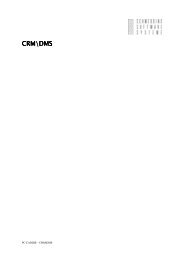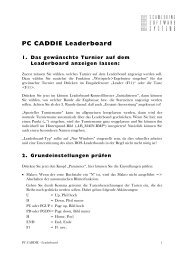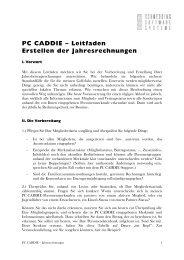Kasse - PC CADDIE
Kasse - PC CADDIE
Kasse - PC CADDIE
Erfolgreiche ePaper selbst erstellen
Machen Sie aus Ihren PDF Publikationen ein blätterbares Flipbook mit unserer einzigartigen Google optimierten e-Paper Software.
Dadurch wird verhindert, dass versehentlich auf den zuletzt gewählten Kunden<br />
gebucht wird, obwohl eigentlich schon ein neuer Kunde beziehungsweise Tisch<br />
bebucht werden soll. Sie müssen dann den Kunden wieder gezielt anwählen.<br />
Auf einen Kunden buchen<br />
Um auf einen Kunden zu buchen, haben Sie verschiedene Möglichkeiten:<br />
• Geben Sie das Personen-Suchkürzel (SUKZ) ein (die ersten 2 Buchstaben<br />
des Nachnamens + die ersten 2 Buchstaben des Vornamens), also z.B. für<br />
Beispielhaft Julius „beju“ oder für Muster Hans „muha“.<br />
• Haben Sie einen Kartenleser, ziehen Sie an dieser Stelle den DGV-Ausweis<br />
durch den Leser. Die Person wird aufgerufen oder eine Personen-<br />
Eingabemaske zur Neuanlage öffnet sich.<br />
• Geben Sie die ersten drei Buchstaben des Nachnamens ein und bestätigen<br />
Sie mit Enter. Sie gelangen in die Personenauswahlliste, können mit den<br />
Pfeiltasten (,,,) die gewünschte Person anwählen und bestätigen mit<br />
Enter oder OK.<br />
• Drücken Sie die Taste F2. Sie kommen in die Personenauswahlliste und<br />
können jeden schon eingetragenen Kunden mit den Pfeiltasten, durch Suchkürzeleingabe<br />
(SUKZ) oder mit der Taste Suchen aufrufen und die Auswahl<br />
mit Enter oder OK bestätigen.<br />
• Sie wissen, dass der Kunde definitiv noch nicht angelegt ist. Tippen Sie einfach<br />
gleich das Wort „neu“ ein. Sie springen sofort in eine entsprechende<br />
Personen-Eingabe-Maske.<br />
• Für unbekannte Kunden können Sie ebenfalls die Buchstaben „l“ verwenden.<br />
<strong>PC</strong> <strong>CADDIE</strong> bucht die Artikel dann auf die so genannte Laufkundschaft.<br />
Schon eröffnete Kundenkonten aufrufen für weitere Funktionen<br />
Wurde auf den Kunden bereits etwas gebucht, drücken Sie F9 und Sie können<br />
mit den Tasten PgUp oder PgDn Ihren Kunden anwählen und dann weitere Artikel<br />
dazubuchen, die Bezahlung buchen oder eine Zwischenabrechnung oder<br />
drucken.<br />
<strong>PC</strong> <strong>CADDIE</strong> - <strong>Kasse</strong> und Warenwirtschaft 19